Da biste konvertovali tekst u tabelu ili tabelu u tekst, počnite tako što ćete kliknuti na 
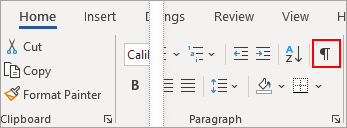
Konvertovanje teksta u tabelu
-
Umetnite znakove za razdvajanje – kao što su zarezi ili tabulatori – da biste ukazali gde želite da podelite tekst u kolone tabele.
Napomena: Ako imate zareze u tekstu, koristite kartice za znakove za razdvajanje.
-
Koristite oznake pasusa da biste ukazali na to gde želite da počne novi red tabele.
U ovom primeru, tabulatori i oznake pasusa daće tabelu sa 3 kolone i 2 reda:
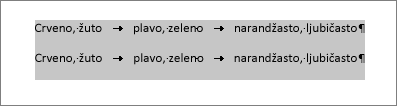
-
Izaberite tekst koji želite da konvertujete, a zatim izaberite stavke Umetanje > Tabela > Konvertuj tekst u tabelu.
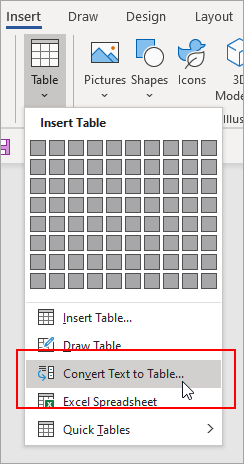
-
U polju Konvertovanje teksta u tabelu odaberite željene opcije.
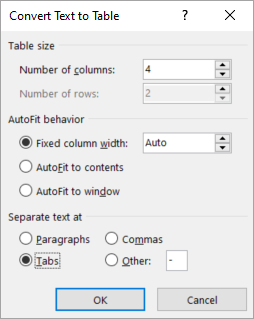
U okviru Veličina tabele, uverite se da se brojevi podudaraju sa brojevima željenih kolona i redova.
U okviru Ponašanje automatskog uklapanja odaberite kako želite da izgleda tabela. Word automatski bira širinu za kolone tabele. Ako želite drugu širinu kolone, odaberite neku od sledećih opcija:
Da biste uradili to
Odaberite ovu opciju
Navođenje širine za sve kolone
U polju Fiksna širina kolone otkucajte ili izaberite vrednost.
Promena veličine kolone radi uklapanja širine teksta u svakoj koloni
Automatski uklopi sadržaj
Automatski menja veličinu tabele u slučaju da se širina dostupnog prostora promeni (na primer, veb raspored ili položeni položaj stranice).
Automatski uklopi u prozor
U okviru Razdvajanje teksta odaberite znak za razdvajanje koji ste koristili u tekstu.
-
Kliknite na dugme U redu. Tekst koji je konvertovan u tabelu trebalo bi da izgleda ovako:
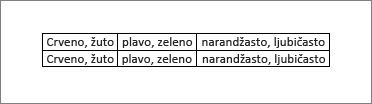
Konvertovanje tabele u tekst
-
Izaberite redove ili tabelu koje želite da konvertujete u tekst.
-
Na kartici Raspored , u odeljku Podaci izaberite stavku Konvertuj u tekst.
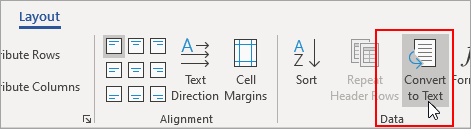
-
U polju Konvertuj u tekst u okviru Razdvajanje teksta izaberite znak za razdvajanje koji će se koristiti umesto granica kolona. Redovi će biti razdvojeni po oznakama pasusa.
-
Kliknite na dugme U redu.










